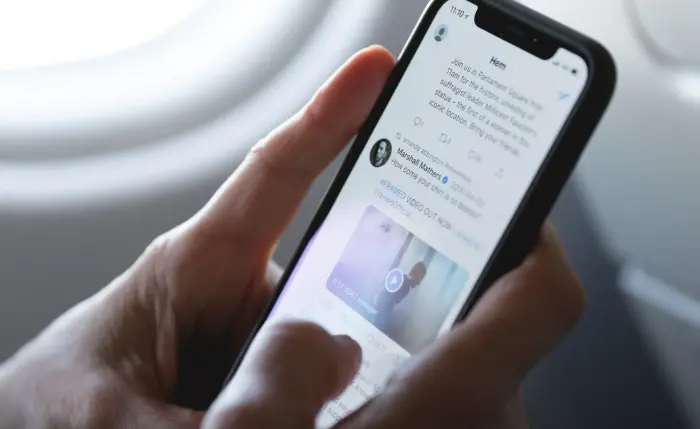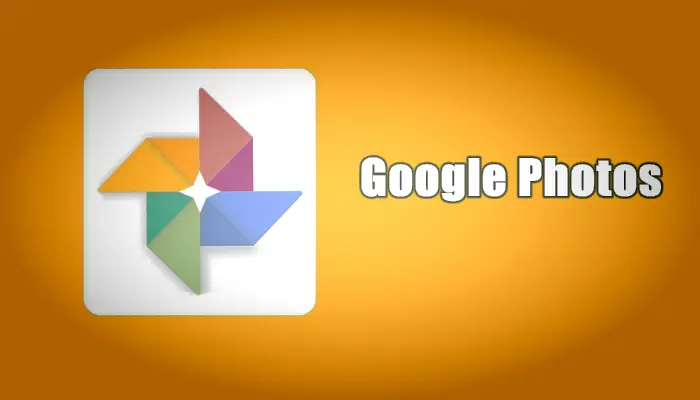Cara Sembunyikan Gambar dan Video di Google Foto Dengan Folder Terkunci
Apakah kamu memiliki foto atau video pribadi yang ingin disembunyikan dari orang lain? Ada beberapa cara untuk melakukan hal tersebut, salah satunya dengan menggunakan fitur Folder Terkunci di Google Foto.
Seperti kita ketahui, salah satu aplikasi galeri foto terbaik untuk Android adalah Google Foto. Aplikasi ini cocok untuk mengatur, mengedit, dan melihat foto dan film dari ponsel. Selain itu juga dapat mencadangkannya dengan aman di Google drive.
Google Foto juga dapat kita gunakan untuk menyembunyikan serta mengunci foto-foto atau video paling pribadi dengan sidik jari atau kata sandi.
Nah, buat yang belum tahu, berikut kami bagikan cara membuat Folder Terkunci di Google Foto di ponsel Android seperti Samsung, Xiaomi, Vivo, Oppo, Realme dan lain sebagainya.
Apa itu Folder Terkunci di Google Foto?
Dengan Google Foto kita dapat menyimpan gambar apa pun yang ingin dirahasiakan di Folder Terkunci. Foto-foto ini tidak akan ditampilkan di galeri foto atau aplikasi foto lainnya di ponsel kamu.
Semua file yang ada di Folder Terkunci tidak akan muncul di Memori, dan tidak bisa ditransfer ke cloud sehingga kamu tidak dapat mengaksesnya melalui browser desktop atau perangkat lain. Bahkan mengambil gambar dari isi folder atau berbagi atau mengedit foto-foto di dalamnya dilarang.
Bagian penting yang perlu diketahui dari folder ini adalah semua foto tidak disinkronkan ke cloud. Foto yang ditempatkan di Folder Terkunci hanya disimpan di ponsel kamu. Foto-foto tersebut akan hilang secara permanen jika ponsel direset ulang, mengganti ke model baru, atau jika ponsel mengalami malfungsi.
Teknik yang sama yang juga digunakan untuk mengunci layar ponsel dengan sidik jari, PIN, kunci pola untuk mengunci Folder Terkunci. Dengan kata lain, siapa pun yang memiliki akses ke ponsel kamu juga bisa akses ke folder tersebut. Dan ini tidak dapat dikunci dengan kata sandi yang berbeda.
Jadi, berikut adalah langkah-langkah untuk menggunakan Folder Terkunci di Google Foto dan cara memindahkan video dan foto ke Folder Terkunci.
Cara Mengaktifkan Folder Terkunci
Anda harus mengaktifkan fungsi dari aplikasi Google Foto sebelum mentransfer folder pribadi kamu dengan gambar dan video pribadi kamu. Ini adalah prosedurnya.
- Masuk ke aplikasi Google Photos.
- Lalu navigasikan ke tab Library dan pilih Utilities.
- Di bawah Atur Folder Terkunci, ketuk Get started.
- Berikutnya ketuk Set up.
- Lalu gunakan PIN atau fingerprint dan langkah pertama pertama telah selesai.
Karena ini dianggap sebagai topik sensitif, Android tidak mengizinkan mengambil screenshot. Sebaliknya, ikuti instruksi dengan hati-hati.
Memindahkan Video dan Foto ke Folder Terkunci
Kamu perlu mengetahui beberapa hal sebelum mentransfer materi ke folder terkunci. Cadangan awan objek gambar ini akan dihapus. Kisi Foto, histori, penelusuran, atau album tidak akan menampilkan gambar atau film pribadi. Foto-foto ini bahkan tidak akan dapat diakses oleh aplikasi lain di smartphone.
- Buka aplikasi Google Photos dan pilih video atau gambar yang ingin dipindahkan ke Folder Terkunci.
- Setelah itu pilih Move to Locked Folder yang ada di pojok kanan bawah.
- Berikuntya tap Continue lalu pilih Move kemudian Allow jika diminta.
Mengakses Folder Terkunci
Untuk mengakses Folder Terkunci, lakukan langkah-langkah berikut:
- Buka aplikasi Google Photos.
- Kemudian tap Library dan selanjutnya ketuk Utilities.
- Gulir ke bawah dan nanti akan muncul opsi Locked Folder.
Cara Menggunakan Folder Terkunci di Google Foto, serta mengaksesnya, dan memindahkan video dan foto ke Folder Terkunci Foto Google.
Secara umum, opsi Folder Terkunci di Google foto cukup bagus untuk menyembunyikan foto yang tidak perlu dicadangkan ke cloud. Ingatlah bahwa jika melakukan reset atau menghapus aplikasi Google Foto, gambar-gambar itu akan hilang selamanya.